Datensicherung ist für Einzelpersonen und Unternehmen äußerst wichtig. Grund dafür sind mögliche Malware-Angriffe und andere Probleme, die zum Verlust von Dateien führen können. Deshalb ist es essenziell, eine gute Backup-Lösung wie das von Synology NAS angebotene System zu finden. Ein großes Problem, mit dem viele Menschen konfrontiert sind, ist die Wahl der besten Methode für Synology iPhone-Backup. Zum Glück haben wir die Antworten für Sie.
In diesem Artikel zeigen wir Ihnen die effektivsten Methoden, um das iPhone auf Synology NAS zu sichern. So können Sie sicher sein, dass Ihre wertvollen iPhone-Dateien im Falle eines Notfalls geschützt sind.
In diesem Artikel
So richten Sie Synology NAS auf dem PC für iPhone-Backups ein
Synology NAS macht das Teilen und Speichern von Dateien innerhalb eines lokalen Netzwerks einfacher. Sie müssen jedoch Synology NAS auf Ihrem PC einrichten, bevor Sie Ihr iPhone auf Synology NAS sichern. Die Einrichtung ist ein unkomplizierter Vorgang, der nur wenige Minuten dauert; nachfolgend finden Sie die einzelnen Schritte.
- Schalten Sie das Synology NAS ein und laden Sie die Synology Assistant Software auf Ihren PC herunter.
- Installieren und starten Sie die Synology Assistant-Software, sobald der Download abgeschlossen ist. Warten Sie anschließend, bis Ihr Synology NAS erkannt wird. Sobald das Gerät gefunden wurde, erhalten Sie die IP-Adresse des Netzwerks.

- Kopieren Sie die IP-Adresse und fügen Sie sie in ein Browser-Tab ein, um den webbasierten Einrichtungsassistenten zu starten.
- Folgen Sie nun den Anweisungen auf dem Bildschirm, um die Basiseinstellungen Ihres Synology NAS zu konfigurieren. Sie müssen den Gerätenamen, QuickConnect-ID oder DDNS-Hostname eingeben sowie ein Administratorkonto einrichten, falls Sie noch keines haben. Falls ja, können Sie einfach Ihre Zugangsdaten eingeben, um fortzufahren.

- Nach der Einrichtung können Sie Ihr Synology NAS weiter an Ihre spezifischen Bedürfnisse anpassen. Zu den verfügbaren Optionen gehören das Erstellen von gemeinsamen Ordnern, das Konfigurieren erweiterter Einstellungen und Backup-Optionen.
- Sobald Sie diese Schritte abgeschlossen haben, können Sie ganz einfach über Ihren PC auf das Synology NAS zugreifen, indem Sie die IP-Adresse des NAS in die Adressleiste des Datei-Explorers eingeben.

Das ist alles, was Sie tun müssen. Sobald Ihr Synology NAS nun mit Ihrem PC verbunden ist, können Sie die Vorteile des Synology iOS-Backups genießen. Sie können die manuellen oder automatischen Methoden verwenden, um iPhone auf Synology NAS zu sichern. Als Nächstes teilen wir die verschiedenen Methoden in zwei Abschnitte auf: manuell und automatisch.
So sichern Sie das iPhone manuell auf Synology NAS
Das manuelle Backup erfordert, dass Benutzer den Sicherungsprozess initiieren und Dateien auf das Synology NAS übertragen. Diese Methode ist nicht die effizienteste Option, kann aber effektiv sein, wenn Sie nur eine kleine Menge an Daten sichern möchten. Um Fotos manuell von Ihrem iPhone auf das Synology NAS hinzuzufügen, befolgen Sie die folgenden Schritte.
- Verbinden Sie zunächst Ihr iPhone mit Ihrem PC über ein USB-Kabel.
- Um fortzufahren, müssen Sie File Station auf Ihrem Synology NAS starten.
- Nachdem Sie dies getan haben, navigieren Sie zu dem Ort, an den Sie die Dateien von Ihrem iPhone kopieren möchten.

- Am oberen Bildschirmrand sehen Sie ein Hochladen-Button; klicken Sie darauf, um fortzufahren.

- Wählen Sie den Ordner aus, in den die Dateien von Ihrem iPhone gesichert werden sollen, und wählen Sie dann die Dateien auf Ihrem iPhone aus.

- Sobald Sie die Dateien ausgewählt haben, klicken Sie auf die Schaltfläche „Auswählen“, um iPhone-Daten auf Synology NAS zu speichern.
- Jetzt müssen Sie nur noch warten, bis der Upload abgeschlossen ist. Die Dauer hängt in der Regel von der Größe der hochgeladenen Dateien ab.

- Nach dem Upload-Vorgang trennen Sie Ihr iPhone vom PC und greifen Sie über File Station auf die auf Synology NAS hochgeladenen Dateien zu.
Probieren Sie Wondershare Recoverit aus, um Daten von NAS wiederherzustellen

So sichern Sie das iPhone automatisch auf Synology NAS
Es gibt mehrere automatische Methoden, mit denen Sie sicherstellen können, dass Ihre iPhone-Dateien auf Synology NAS gesichert werden. Diese Methoden sind effizienter, wenn Sie große Datenmengen sichern müssen. Bei Verwendung einer dieser Methoden ist kein manuelles Eingreifen erforderlich und Sie können automatische Backups einrichten, damit Ihre Dateien immer aktuell bleiben.
Methode 1: iPhone-Backup auf NAS über die DS File App
Die DS file App ist eine ausgezeichnete Option, um Dateien zwischen Ihrem iPhone und dem Synology NAS zu verwalten. Es ist auch eine großartige Möglichkeit, iPhone-Fotos auf den Synology NAS zu sichern, da es grundlegende Bearbeitungsaufgaben bietet. Mit der DS File-App haben Sie Zugriff auf Ihre Dateien, wenn Sie unterwegs sind, und die Schritte zum Sichern von Daten von Ihrem iPhone auf den Synology NAS mithilfe der DS File-App sind einfach. Unten sind die Schritte aufgeführt:
- Laden Sie die DS File-App für Ihr iPhone aus dem App Store herunter.

- Melden Sie sich mit Ihrer QuickConnect-ID und Ihrem Passwort an, sobald die App installiert und eingerichtet ist.

- Nachdem Sie sich angemeldet haben, tippen Sie auf die drei Balken oben auf dem Bildschirm, um zum Menü zu gelangen.
- Sobald Sie sich im Menü befinden, wählen Sie den gewünschten Sicherungstyp aus. Für die Synology iPhone-Fotosicherung klicken Sie auf Foto-Backup, um fortzufahren.

- Sie müssen sich erneut anmelden. Sobald Sie dies getan haben, wählen Sie den Zielordner auf Ihrem Synology NAS aus und richten Sie weitere Optionen wie Regeln, Sicherungsquelle und vieles mehr ein.

- Klicken Sie auf Hochladen und der Sicherungsprozess beginnt. Sie können den Fortschritt oben in der Datei sehen. Wenn Sie viele Daten sichern, kann es eine Weile dauern, insbesondere wenn Sie sich für Video-Backups entscheiden.

- Sobald der Sicherungsvorgang abgeschlossen ist, können Sie Ihre Dateien erkunden, indem Sie den Synchronisationsordner auf Ihrem Gerät überprüfen.
Die DS file App ist auch mit Android kompatibel und kann Ihnen helfen, ein Android-Handy auf Synology NAS zu sichern.
Methode 2: iPhone Synology-Backup über die Moments App
Sie können auch ein iPhone auf Synology NAS sichern, indem Sie die Synology Moments App verwenden. Mit dieser Option können Sie Ihre iPhone-Fotos automatisch auf Synology NAS sichern. Es ist eine kompatible App, mit der Ihr iPhone mit jedem Synology-Gerät funktioniert. Befolgen Sie die untenstehenden Schritte, um ein iPhone über die Moments App auf Synology NAS zu sichern.
- Installieren Sie zuerst die Moments App auf Ihrem iPhone.
- Sobald die Installation abgeschlossen ist, starten Sie die App und geben Sie Ihre QuickConnect ID ein, um die App mit Ihrem Synology NAS zu verbinden.
- Wählen Sie in der App „Fotobackup aktivieren“, um fortzufahren

- Wählen Sie nun die Ordner aus, die Sie sichern möchten, indem Sie auf „Ordner auswählen“ tippen.
- Sie müssen das Backup-Ziel auf Ihrem Synology NAS auswählen, indem Sie die Schaltfläche „Sicherungsziel“ betätigen.
- Wählen Sie den passenden Ordner aus und geben Sie Ihre Anmeldedaten erneut ein, um sich mit Ihrem Synology NAS zu verbinden.

- Wählen Sie den passenden Ordner auf Ihrem Synology NAS aus, um das Backup zu speichern. Sie können auch die Sicherungseinstellungen wie Datensicherungen über mobile Daten oder die Sicherungshäufigkeit anpassen.
- Sobald Sie Ihre bevorzugten Sicherungseinstellungen gewählt haben, tippen Sie auf „Starten“, um den Sicherungsvorgang zu starten.
- Jetzt musst du nur noch warten, bis der Sicherungsvorgang abgeschlossen ist. Die benötigte Zeit hängt ganz von der Größe der Dateien ab.
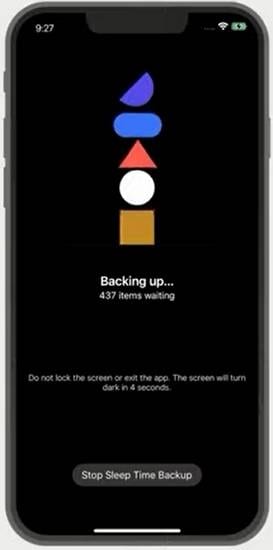
Sobald deine Dateien gesichert sind, kannst du auf deinem Synology NAS auf deine iPhone-Fotos zugreifen.
Methode 3: Synology iPhone-Backup über die DS Photo App
Wenn du iPhone-Fotos auf ein Synology NAS sichern möchtest, kannst du dies über die DS Photo App auf deinem iPhone tun. Sie wird als eine der besten Synology-Apps empfohlen, die du kennen solltest. Befolge die folgenden Schritte, um ein Synology iPhone-Foto-Backup erfolgreich durchzuführen.
- Zuerst musst du die DS Photo App über den App Store auf deinem iPhone installieren.
- Sobald du die App gefunden und installiert hast, starte sie und melde dich beim Synology NAS an, indem du deine Zugangsdaten eingibst.

- Sobald Sie drin sind, können Sie die Fotos auswählen, die Sie auf das Synology NAS sichern möchten. Nachdem Sie die Fotos ausgewählt haben, klicken Sie auf das „Hochladen“, um fortzufahren.

- Sie werden aufgefordert, den Ordner auszuwählen, in dem Sie die Fotos speichern möchten. Wählen Sie den richtigen Ordner und tippen Sie erneut auf das „Hochladen“.
- Jetzt müssen Sie nur noch warten, bis der Upload abgeschlossen ist. Sie können nun beruhigt sein, da Ihre Fotos im Synology NAS sicher gespeichert sind.
Die Vorteile der Sicherung von iPhone-Daten auf Synology NAS
Synology NAS ist ein Speichergerät, um Daten in einer Netzwerkumgebung zu speichern. Es wird direkt mit dem Netzwerk verbunden, sodass mehrere Benutzer auf die Dateien auf einem einzigen Gerät zugreifen können. Manche Leute verwenden Synology NAS für Heimnetzwerke, während andere es geschäftlich nutzen. Es ist eine einfache Lösung zur Sicherung Ihrer wichtigen Daten, bietet jedoch viele weitere Vorteile; nachfolgend finden Sie einige davon.
- Sichere Datensicherungslösung
Einer der wichtigsten Vorteile der Speicherung von iPhone-Daten auf einem Synology NAS ist die sichere Backup-Option. Wenn Sie Ihre Daten in diesem Netzwerk speichern, können Sie sie vor dem Risiko eines Hardwareausfalls, Malware-Angriffs oder dem Verlust Ihres iPhones schützen. Zudem bietet Synology NAS RAID-Technologie, die umfassende Backup-Funktionen bietet, um sicherzustellen, dass Ihre Daten immer sicher und geschützt sind.
- Erweiterter Zugriff und Teilen
Synology NAS bietet außerdem erweiterte Zugriffs- und Freigabefunktionen. Mit Synology NAS können Sie ganz einfach von jedem zuvor mit Ihrem Netzwerk verbundenen Gerät auf Ihre Dateien zugreifen. Dieser einfache Zugriff erleichtert zudem das Teilen von Dateien und Daten mit Kollegen, Kunden und sogar Familienmitgliedern – unabhängig von deren Standort. Sie müssen lediglich Benutzerkonten einrichten und die Berechtigungen anpassen, um sicherzustellen, dass nur autorisierte Nutzer auf bestimmte Daten zugreifen können.
- Große Speicherkapazität
iPhones entwickeln sich ständig weiter und verbessern sich. Daher steigt auch die ständig generierte Datenmenge rapide an. Dadurch können Nutzer Speicherprobleme auf ihren Geräten bekommen. Wenn Sie iPhone-Fotos auf Synology NAS sichern, können Sie Ihre Speicherkapazität erhöhen, indem Sie mehr Platz für wichtige Dateien und Daten freigeben. Zum Glück bietet Synology NAS verschiedene Speicheroptionen, sodass Nutzer die beste Option wählen können.
- Vereinfachtes Datenmanagement
Das Verwalten von Daten auf Ihrem iPhone kann eine stressige und zeitaufwändige Aufgabe sein. Wenn Sie jedoch Ihr iPhone auf einem Synology NAS sichern, können Sie den Verwaltungsprozess vereinfachen. Es wird einfacher, Ihre Daten zu organisieren, zu durchsuchen und darauf zuzugreifen. Synology NAS macht das möglich durch umfassende Datenmanagement-Funktionen wie Datei-Indizierung, Metadaten-Tags und eine Suchfunktion, mit der Sie die benötigten Dateien leicht finden und darauf zugreifen können.
Das Speichern von iPhone-Daten auf einem Synology NAS bietet viele Vorteile und ist eine zuverlässige und sichere Option zur Aufbewahrung Ihrer iPhone-Daten. Trotz der Sicherheit des Synology NAS kann es zu unvorhergesehenem Datenverlust kommen. Glücklicherweise gibt es verschiedene Methoden, um gelöschte Dateien von Synology NAS wiederherzustellen.
Fazit
Datensicherung ist entscheidend, und Synology NAS sorgt dafür, dass Ihre Daten sicher, geschützt und zugänglich bleiben. Wir haben alle Methoden beschrieben, um Ihre Daten auf Synology NAS zu sichern. Wenn Sie jedoch eine Vielzahl von Daten sichern möchten, ist Dr. Fone die beste Wahl. Es bietet eine Komplettlösung und verschiedene Anpassungsoptionen, damit Benutzer Daten nach ihren Bedürfnissen sichern können. Mit dieser leistungsstarken Software können Sie sicher sein, dass alle wichtigen Daten sicher auf dem besten verfügbaren Speichergerät gespeichert sind.

